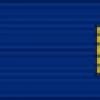При открытии известных сайтов, например, Яндекса, Гугла и т.д. у некоторых может появляться предупреждение: «Сертификат безопасности сайта не является доверенным» . Казалось бы, это сайты крупнейших интернет-компаний, какие у них могут быть проблемы с безопасностью?
И действительно, проблема вовсе не в сайтах, а в вашем компьютере, и возникает она, как правило, в браузере Google Chrome . Если проблема с сертификатом возникает на рабочем компьютере какого-либо предприятия, имеющего свою локальную сеть, то проблема может быть связана с неправильными настройками групповых политик (доменных политик). С этим вопросом нужно обратиться к своему системной администратору.
На личных ноутбуках и компьютерах сообщение "Сертификат безопасности сайта не является доверенным" может возникнуть, если неправильно установлена дата и время в операционной системе. В нижнем левом углу в трее щелкаем по часам и выставляем правильное число, месяц, год.
Если проблема все равно сохраняется, нужно вручную установить соответствующий сертификат. Скорее всего, вам понадобится сертификат Equifax Secure Certificate Authority
. Скачать его можно с сайта - нажмите на ссылку Download - Equifax Secure Certificate Authority
правой кнопкой мыши и выберите Сохранить ссылку как
- на компьютер скачается файл с расширением .pem
.
Затем открываем Пуск
и в строке поиска вводим certmgr.msc
, запускаем найденную утилиту управления сертификатами.
Скачанный ранее сертификат нужно импортировать в две ветки:
Доверенные корневые центры сертификации
Сторонние корневые центре сертификации
Для этого открываем соответствующую ветку, щелкаем по ней правой кнопкой мыши и в меню выбираем Все задачи - Импорт . Затем в мастере задаем скачанный файл и импортируем.

Так же установить новый сертификат можно непосредственно в браузере. Для этого в Google Chrome открываем Меню - Настройки - Показать дополнительные настройки - Настроить сертификаты . В открывшемся окне переходим на вкладку Доверенные корневые центры сертификации и нажимаем кнопку Импорт .
Если и после установки сертификата сайты не открываются, попробуйте в настройках антивируса отключить сканирование HTTPS трафика, а также на всякий случай - не заблокированы ли в нем нужные домены.
"Ошибка сертификата " появляется в виде уведомления браузера с целью повышения защиты пользовательских данных . Устанавливая соединение с сайтами , браузер проверяет действительность сертификата . И если проверка невозможна , соединение прекращается , отображается сообщение о недостаточной защите .
Итак , если при соединении с защищённым вэбсайтом браузер сообщает об ошибке сертификата безопасности веб-узла, как убрать предупреждение для многократно проверенного сервера ?
Причины предупреждения
1 . Сертификат веб -узла не является доверенным , если предоставлена неполная цепочка промежуточных сертификатов , может возникать данное уведомление об ошибке . Вероятно , имеется попытка извлечь информацию пользователя .
2
. Сертификат
безопасности
был
произведен
для
веб
-узла
с
другим
адресом
.
3 . Неточное время на компьютере клиента - более позднее , чем предусмотрено сроком действия сертификата "ССЛ" сервера . Стандартная рекомендация - прекратить работу с веб -узлом , закрыв страницу . Или же , как вариант , возможно обнуление таймера : вручную или переустановкой батарейки платы .
4 . Если ошибка повторяется при соединении со многими сайтами , возможно наличие системных или сетевых неполадок . Виновником внедрения недостоверных сертификатов может оказаться антивирус , или же вредоносное ПО , подменяющее настоящие сертификаты .
5 . Ресурс действительно небезопасен . Если вы желаете проигнорировать "тревогу ", нужно внести сайт в исключения . Но до того , как убрать ошибку сертификата безопасности веб-узла таким способом , не мешает дополнительно проверить причину возникновения проблемы .
Если ошибка проявляется изредка , необходимо скачать сертификат безопасности из официального источника , установить его и перезагрузить компьютер .
Windows VISTA
Как убрать ошибку сертификата безопасности веб-узла для Windows VISTA:
1 . Внесите сертификат в доверенные (не рекомендуется ). Затем следует подтвердить дальнейшее открытие окна , и в появившемся "Ошибка сертификата ..." вызвать окно недостоверного сертификата , обозначенное "щитом ".
2 . Выбрать "Просмотр сертификата ", затем "Общие ", где возможно отследить время действия сертификата вэб -узла .
3 . В мастере установки выберите "Установить сертификат " и "Вперёд" .
4 . Отметьте галочкой "Автоматически выбранное хранилище сертификата ...", подтверждая нажатием "Вперёд" .
5 . Выполните подтверждение операции , нажав "ДА" и "Финиш" в окне запроса . Избранный сертификат установлен .
6 . Произведенные изменения подтвердите нажатием "ОК" .
7 . Выберите строку "Поместить все сертификаты в следующее хранилище ", выполните подтверждение нажатием "Обзор ".
8 . В окне под названием "Выбор хранилища сертификатов ", отметьте "Доверенные корневые центры сертификации ", подтверждая нажатием "ОК" .
9 . Завершите процедуру : "Далее ", "Готово ", подтвердите установку , нажимая "ОК" , и презапустите браузер .

Windows ХР
Как убрать ошибку сертификата безопасности веб-узла для Windows ХР :
1 . В "хранилище сертификатов " выберите хранилище согласно типу сертификата "автоматически ".
2 . При нажатии "Далее " импортируется и установится сертификат .
3 . Щёлкните "Готово ".
4 . Если предварительно появляется "Предупреждение безопасности , нажмите "ДА" в качестве подтверждения установки .
5 . Поступит уведомление об установке . Щёлкните "ОК" . Процедура завершена .
Антивирусные продукты
Как исправить безопасности веб-узла посредством настроек антивирусного обеспечения ?
В антивирусе присутствует опция сканирования шифрованных соединений , и с переустановкой антивируса сертификаты в хранилище доверенных браузера будут установлены повторно .
В настройках программы Аваст:
- перейдите по цепочке "Настройки " - "Активная защита ", затем "Настроить " (возле щитка );
- уберите галочку с настроек , выберите включение http-сканирования , подтвердите ("ОК" ).

Как убрать ошибку сертификата безопасности веб-узла посредством прграммы "Касперский":
- щёлкните в настройках программы : "Настройки " - "Дополнительные " - "Сеть ";
- в "сканировании защищённых соединений " выберите : "Не сканировать зашифрованные соединения ";
- в качестве альтернативного действия можно отметить "Дополнительные настройки " и выбрать "Установить сертификат ";
- затем подтвердите изменения и перезапустите компьютер .
Если повторяется "ошибка сертификата ", вероятно , он скомпрометирован , и не стоит добавлять в исключения сертификат популярного веб -сайта.
Вредоносные программы
Используйте ПО последней версии , включая плагины , так как установка вредоносного ПО возможна из -за уязвимости устаревших программ .
Устанавливая программы в мастерах ПО принимайте их с официального сайта , снимайте флажки с установки непроверенных программ .
Не пользуйтесь лживыми всплывающими окнами , появляющихся с целью внедрения опасных программ . Изучите детали блокирования всплывающих окон для их исключения .
Контролируйте работу антивируса в реальном времени .
К разделу "Безопасные платежи"Статья относится к:
- Kaspersky Anti-Virus;
- Kaspersky Internet Security;
- Kaspersky Total Security;
- Kaspersky Security Cloud;
- Kaspersky Small Office Security.
Проблема
При открытии сайта появляется сообщение «Обнаружена проблема при проверке сертификата » или «Невозможно гарантировать подлинность домена, с котором устанавливается зашифрованное соединение».
Причина
Сайт может быть небезопасным, ваши учетные данные и другую информацию могут украсть злоумышленники. Мы не рекомендуем открывать такой сайт.
Подробнее о возможных причинах смотрите .
Решение
Вы можете разрешить однократное открытие сайта. Инструкция .
Если вы уверены в безопасности этого сайта и хотите, чтобы программа больше его не проверяла и не выводила такие сообщения:
Причины появления сообщения
- Сертификат может быть отозван. Например, по заявлению владельца, если его сайт взломали.
- Сертификат выписан нелегально. Сертификат должен быть получен в удостоверяющем центре после прохождения проверки.
- Нарушена цепочка сертификатов. Сертификаты проверяются по цепочке от самоподписанного до доверенного корневого сертификата, который предоставляет удостоверяющий центр. Промежуточные сертификаты предназначены для подписания (подтверждения) другого сертификата в цепочке.
Причины, по которым может быть нарушена цепочка сертификатов:- Цепочка состоит из одного самоподписанного сертификата. Такой сертификат не заверяется удостоверяющим центром и может быть опасен.
- Цепочка не завершается доверенным корневым сертификатом.
- Цепочка содержит сертификаты, не предназначенные для подписывания других сертификатов.
- Истекло или не наступило время действия корневого или промежуточного сертификата. Удостоверяющий центр выдает сертификат на определенный период времени.
- Цепочка не может быть выстроена.
- Домен в сертификате не соответствует сайту, с которым устанавливается соединение.
- Сертификат не предназначен для подтверждения подлинности узла. Например, сертификат предназначен только для шифрования соединения между пользователем и сайтом.
- Нарушены политики использования сертификата. Политика сертификата - набор правил, определяющий использование сертификата с заданными требованиями безопасности. Каждый сертификат должен соответствовать хотя бы одной политике сертификата. Если их приведено несколько, сертификат должен удовлетворять всем политикам.
- Нарушена структура сертификата.
- Возникла ошибка при проверке подписи сертификата.
Как убрать сообщения о проблеме с сертификатом, отключив проверку защищенных соединений
Отключение проверки защищенных соединений снизит уровень защиты компьютера.
Если вы не хотите, чтобы программа «Лаборатории Касперского» показывала сообщение о проблеме с сертификатом, отключите проверку защищенного соединения:

- Чтобы узнать, как открыть программу, смотрите инструкцию в статье .
- Перейдите в раздел Дополнительно и выберите Сеть .

- Выберите опцию Не проверять защищенные соединения .

- Ознакомьтесь с предупреждением и нажмите Продолжить .

Проверка защищенных соединений будет выключена.
Как убрать сообщения о проблеме с сертификатом, добавив сайт в исключения
Добавить сайт в исключение из проверки защищенных соединений возможно в Kaspersky Anti-Virus, Kaspersky Internet Security, Kaspersky Total Security версии 18 и выше, а также Kaspersky Small Office Security 6 и выше. В более ранних версиях эта функция недоступна.

- Перейдите в раздел Дополнительно и выберите Сеть .

- Нажмите Настроить исключения .

Иногда при подключении в браузере Internet Explorer к защищённому веб-ресурсу отображается предупреждение об ошибке сертификата безопасности. Возникать эта неполадка может по разным причинам:
- некорректно установлены дата и время в системе (более позднее время, чем срок действительности ключа);
- антивирусная программа, фаервол принимает за ошибочный сертификат доверенный;
- в браузере Интернет Эксплорер открыт мошеннический сайт с фейковым ключом безопасности либо безопасный сайт, но с просроченным сертификатом.
Эта статья поможет вам устранить ошибки сертификатов Internet Explorer. В ней рассматриваются различные способы решения данной проблемы.
Игнорирование предупреждения
Если убрать ошибки защищённого протокола не представляется возможным, а сайт, который вы хотите открыть, относится к доверенным (например, YouTube, Yandex, Google), просто проигнорируйте уведомление:
1. На вкладке, которую заблокировал IE, клацните «Продолжить открытие этого веб-сайта… ».

Проверка даты и времени
Проверьте, правильно ли выполнена установка календаря и часов в системе:
1. Щёлкните по часам в трее (в правой части панели задач).
2. Если увидите ошибку, кликните «Изменение настроек… » и задайте правильные значения.

Отключение уведомления
Чтобы полностью отключить функцию уведомления об ошибках сертификатов, в меню браузера сделайте следующее:
1. Кликните кнопку «шестерёнка», перейдите в раздел «Свойства браузера».

2. Клацните по вкладке «Дополнительно».

3. В поле «Параметры» кликом мышки уберите «галочку» возле надстройки «Предупреждать о несоответствии адреса сертификата».
4. Нажмите «Применить» и затем кнопку «OK».
Добавление сертификата
Если у вас есть возможность скачать файл-сертификат веб-ресурса или группы веб-ресурсов, которые вы не можете открыть в виду появления ошибки верификации ключа, проигнорируйте уведомления и загрузите его на компьютер (ссылка на скачивание, как правило, размещена в специальных разделах), а затем добавьте в IE. Файл с данными SSL сертификата может иметь расширение.pem, .cer, .crt,.pfx, .der, .pkcs.
Пошагово эта процедура выполняется следующим образом:
1. В меню выберите пункт «Свойства браузера».
2. Кликните вкладку «Содержание».

3. Нажмите кнопку «Сертификаты».
4. Чтобы добавить ключ-файл, в новом окне кликните «Импорт… »



6. Щёлкните кнопку «Обзор». Чтобы установить сертификат, в системном окне кликом мышки выделите его (файл) и нажмите «Открыть».

- клацните кнопку рядом со строкой «Поместить все сертификаты… »;
- в строке «Хранилище… » задайте значение «Доверенные корневые центры… ».

8. По завершении процедуры отобразятся параметры импорта. Кликните в этом окне «Готово».

9. Если сделали всё правильно и добавленный ключ действительный, появится сообщение «Импорт успешно выполнен».
Каждый из рассмотренных способов целесообразно применять в зависимости от конкретной ситуации - причины возникновения ошибки верификации протокола. Но помните, что незнакомые сайты с подобными неполадками, в особенности те которые предлагают выполнять всевозможные платёжные операции, лучше обходить стороной.
В последнее время, пользователи уже ничему не удивляются. Так, например, Google Chrome перевел работу на новые сертификаты и у некоторых мгновенно возникли неприятности с использованием данного браузера. Исправить ошибку сертификата Chrome при помощи переустановки не получится. Выясним, каким образом можно вернуть к рабочему состоянию данный браузер.
Ошибка сертификата браузера Chrome и пути решения данной проблемы
Некоторых пользователей приводит в полное замешательство красный экран на странице Google Chrome с сообщением, что сертификаты устарели и Ваш компьютер на данный момент уязвим к проникновению злоумышленниками и похищением какой-либо информации.
Пугаться от этого сообщения особо не стоит, если Вы полностью уверены, что Ваш компьютер не мог быть заражен вирусами. Причина данного явления в том, что с недавних пор было проведено изменение подхода к браузера Chrome к сертификатам, вследствие чего эта ошибка стала появляться, хоть ранее она и не встречалась.
Обратите внимание ! Перед началом устранения сбоя предлагаем отсечь простейшую возможную причину - проверить и, в случае необходимости, установить корректную дату и время на компьютере , которые могут сбиваться при выключении ПК. Для этого перейдите в настройки Даты и времени и установите актуальные значения. Если сбой был из-за них, проблема должна исчезнуть.
Однако случаются варианты и с действительно устаревшими сертификатами. Сертификаты сейчас раздает сама компания - разработчик и для решения этой ошибки необходимо обновить браузер и почистить кэш. Реже встречаются случаи, когда сам гугл не располагался в доверенных центрах сертификации.
Смена Chrome сертификатов и добавление Google к доверенным центрам сертификации
1. Чтобы разрешить данный вопрос, в первую очередь скачайте файл сертификата с названием Equifax Secure Certificate Authority.
3. Далее найдите в левом окне, где расположено дерево каталогов, директорию «Доверенные корневые центры сертификации», для вызова контекстного меню нажмите по ней правой кнопкой мыши, выберите строку «Все задачи» и в выпавшем подменю кликните по пункту «Импорт».
4. Найдите скачанный файл сертификата и нажмите «Ок».
Точно такую же процедуру необходимо проделать и с папкой «Сторонние корневые центры сертификации».
Также, для того, чтобы не влезать в операционную систему, добавление сертификата можно сделать непосредственно в самом браузере Google Chrome. Для этого откройте страницу с настройками и пролистайте до подраздела HTTPS/SSL. Сразу же под этим названием располагается кнопка «Управление сертификатами» - кликните по ней. В появившемся окне пройдитесь по двум вышеупомянутым центрам сертификации, нажмите на кнопку «Импорт» и добавьте скачанный сертификат.
После проделанных действий, данная проблема должна полностью пропасть.